Como recuperar o acesso ao disco rígido, corrigir o erro de não conseguir abrir o disco rígido

Neste artigo, mostraremos como recuperar o acesso ao seu disco rígido em caso de falha. Vamos acompanhar!
Converter arquivos PDF para Word é a maneira que ainda usamos para converter arquivos PDF para o formato Word e editá-los facilmente, especialmente ao baixar documentos em formato PDF online. O Quantrimang.com gostaria de orientar você sobre como converter arquivos PDF para Word com alguns dos métodos abaixo.
Índice
Além do pdfFiller abaixo, você pode consultar outras ferramentas de conversão de PDF para Word online abaixo, incluindo:
https://www.camscanner.com/pdf-to-word |
https://pdfcandy.com/pdf-to-word.html |
https://tinywow.com/pdf/to-word |
https://formswift.com/convert-pdf-to-word |
https://www.pdfmate.com/pdf-converter-plus.html |
https://cloudconvert.com/pdf-to-docx |
https://www.freeconvert.com/pdf-converter |
https://www.convertpdftoword.net/pdftodocx/ |
https://www.dopdf.com/convert-pdf-online.html# |
Etapa 1: vá até o endereço https://www.pdffiller.com/e selecione Selecionar do dispositivo.
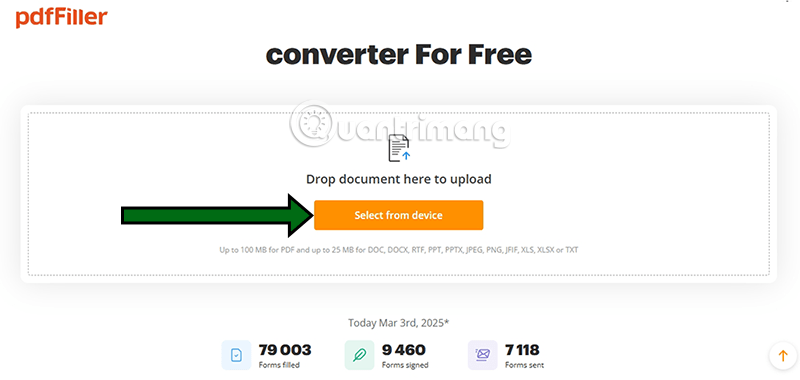
Etapa 2: selecione o caminho para o arquivo PDF que você salvou anteriormente no seu computador.
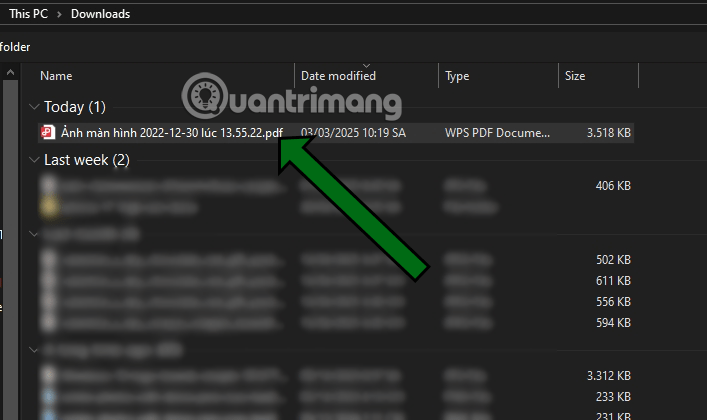
Etapa 3: Ao enviar o arquivo, você verá as ferramentas disponíveis do pdfFiller. Use essas ferramentas para editar o conteúdo do arquivo PDF, se desejar, ou selecione o ícone Download, conforme mostrado abaixo, para baixar o arquivo do Word.
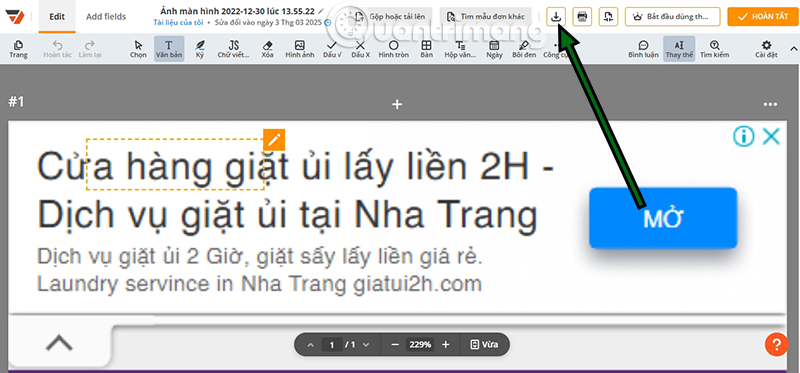
Etapa 4: Na seção Salvar como, você poderá escolher um dos formatos de arquivo mais populares da atualidade, como Word, Excel , PowerPoint e arquivos de imagem como JPEG e PNG, além de um arquivo PDF preenchível livremente.
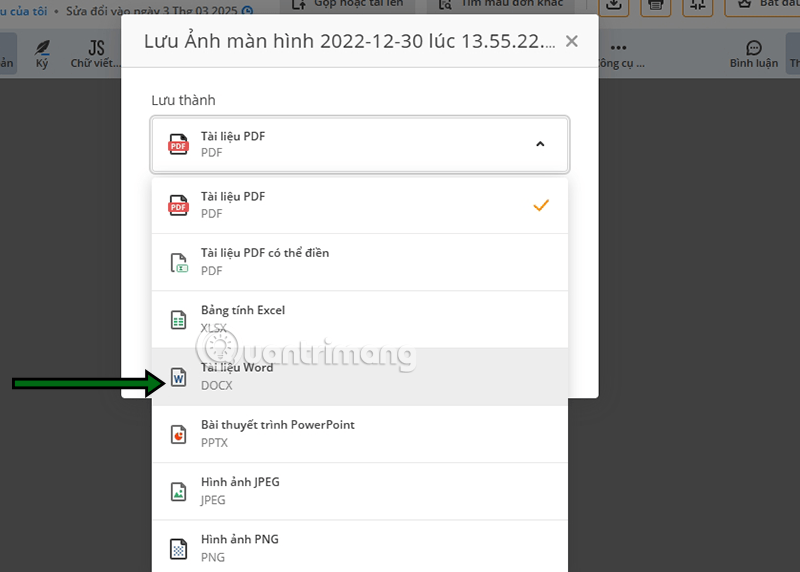
Etapa 5: o pdfFiller permite que os usuários salvem o arquivo no computador ou salvem o arquivo do Word em serviços de nuvem, como Google Drive , Dropbox , Box ou OneDrive . Selecione o serviço que deseja salvar ou escolha salvá-lo no seu computador e, por fim, clique em Salvar.
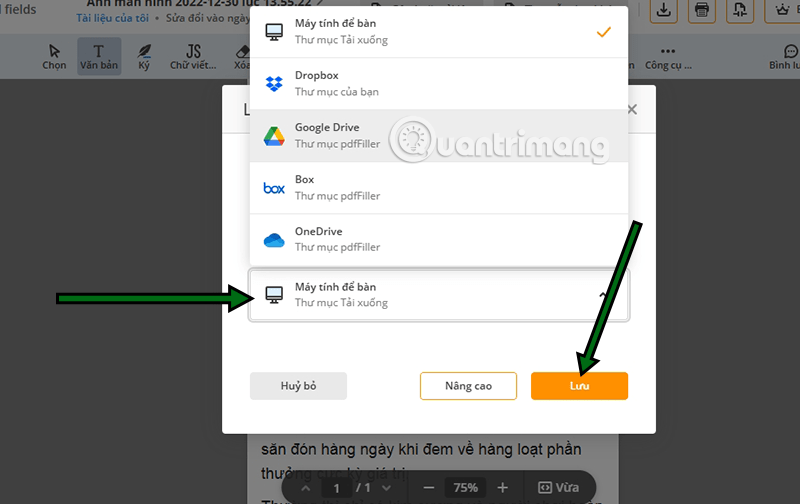
Etapa 1: acesse http://pdf2doc.com/ e selecione o formato de arquivo que deseja converter. Normalmente, a opção PDF para DOC estará no topo da lista. Então você só precisa selecionar Carregar arquivo e esperar que o sistema converta o arquivo PDF para arquivo Word e pronto.
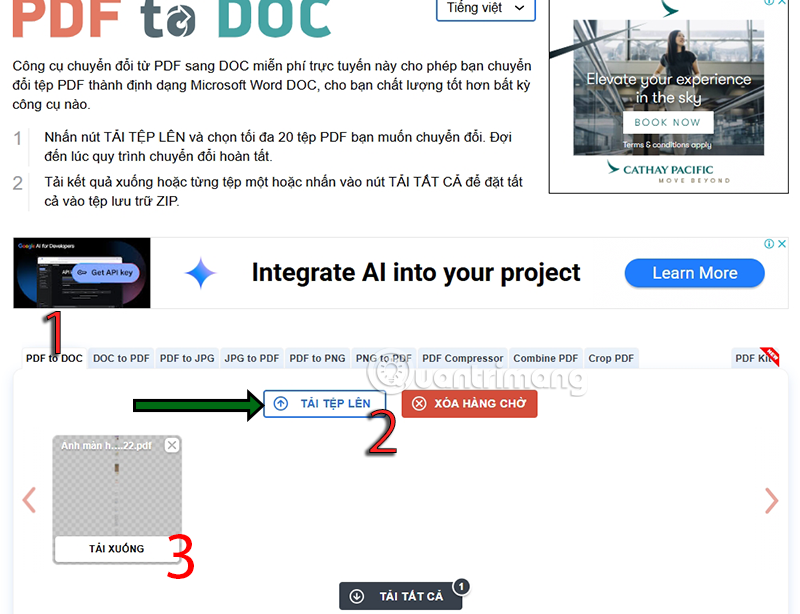
Etapa 2: Assim que a conversão do formato do arquivo for concluída, você verá imediatamente o botão Baixar tudo abaixo entrar em vigor. Se você estiver carregando vários arquivos, use este botão para baixar todos os arquivos que você acabou de converter.
O PDF para DOC faz o trabalho rapidamente, o arquivo DOC convertido não tem erros de fonte e mantém o mesmo formato do arquivo PDF original.
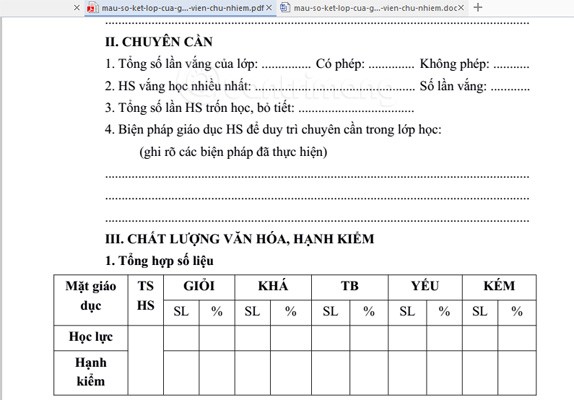
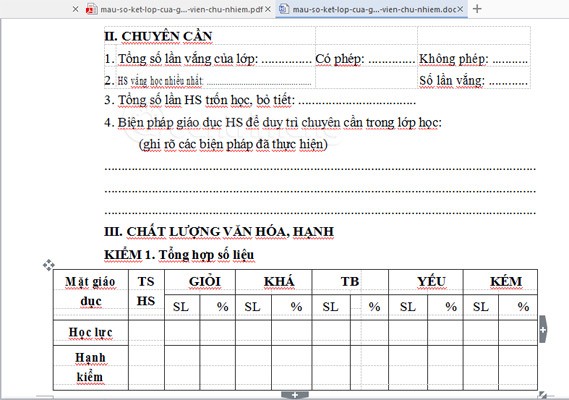
Arquivo PDF (acima) e arquivo DOC após conversão de PDF para DOC
Etapa 1: semelhante à ferramenta de conversão de arquivos PDF para Word acima, acesse o endereço Converter PDF para Word abaixo e selecione Selecionar arquivo para selecionar o arquivo que deseja editar em um arquivo Word.
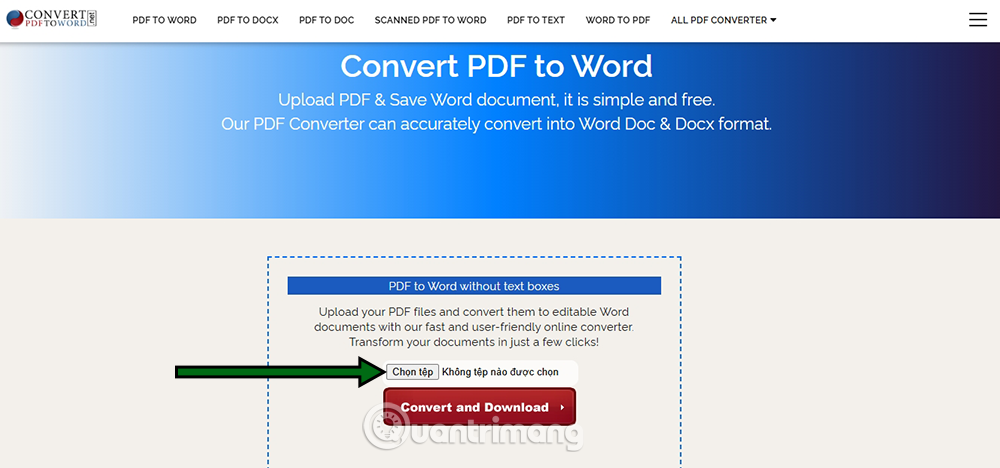
Etapa 2: você será levado para a interface de seleção de arquivos, conforme mostrado abaixo. Clique em Selecionar arquivo e selecione o caminho para o arquivo PDF salvo no seu computador. Em seguida, selecione Converter e baixar para salvar o arquivo convertido.
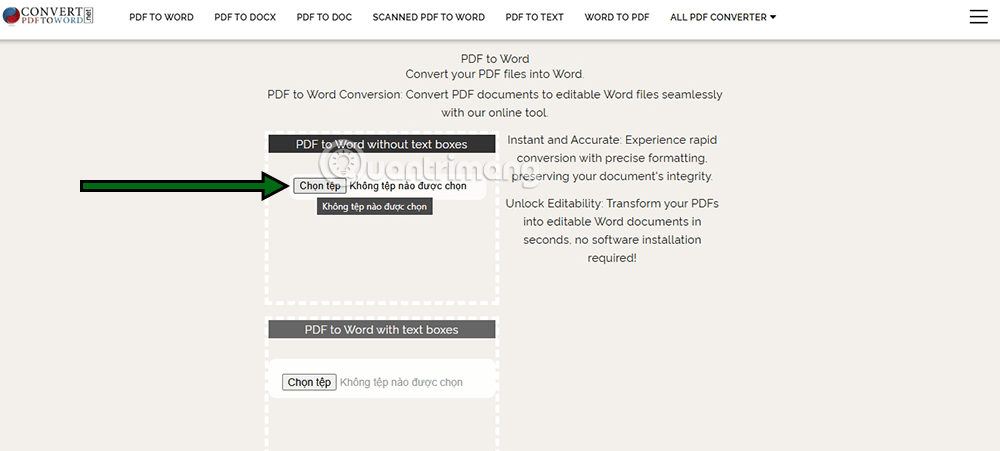
https://www.camscanner.com/pdf-to-wordEtapa 1: Além da ferramenta online Cam Scanner acima, o Smallpdf também é um dos aplicativos que ajuda a converter arquivos PDF em arquivos Word mais rapidamente. Baixe o Smallpdf no link abaixo, inicie o aplicativo e na interface principal selecione PDF para Word .
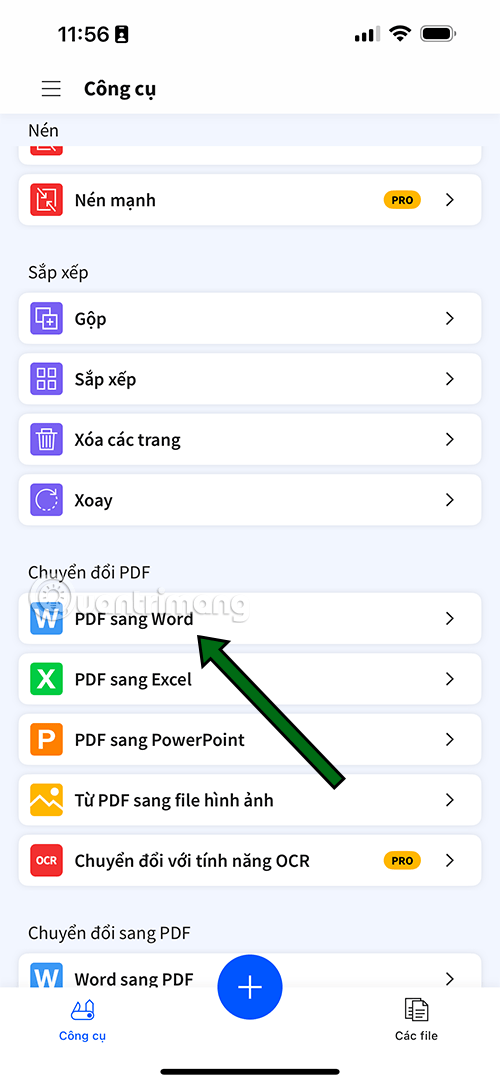
Etapa 2: selecione Adicionar arquivos para adicionar arquivos PDF à lista de conversão.
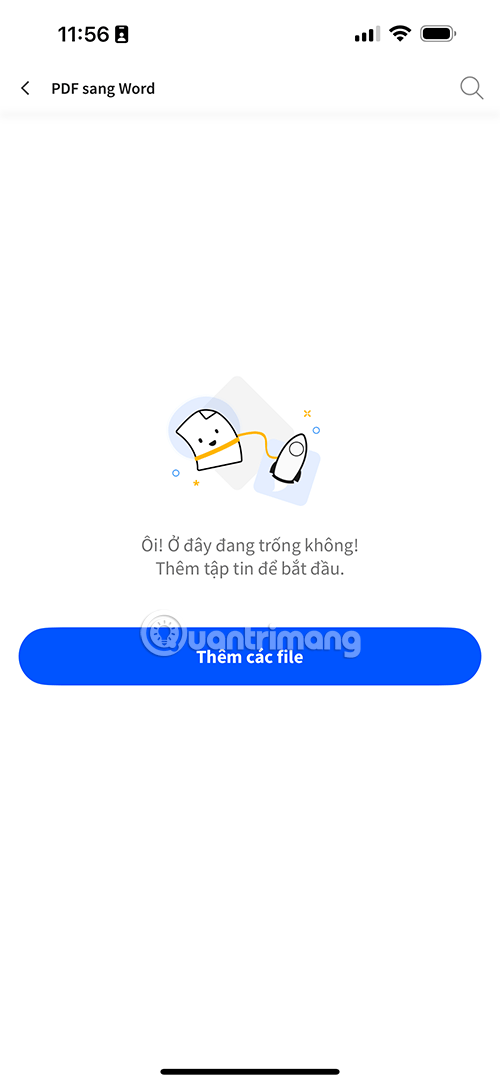
Etapa 3: Você poderá selecionar o arquivo no aplicativo Arquivos, na barra de pesquisa, digite "PDF" e os arquivos serão exibidos em PDF.
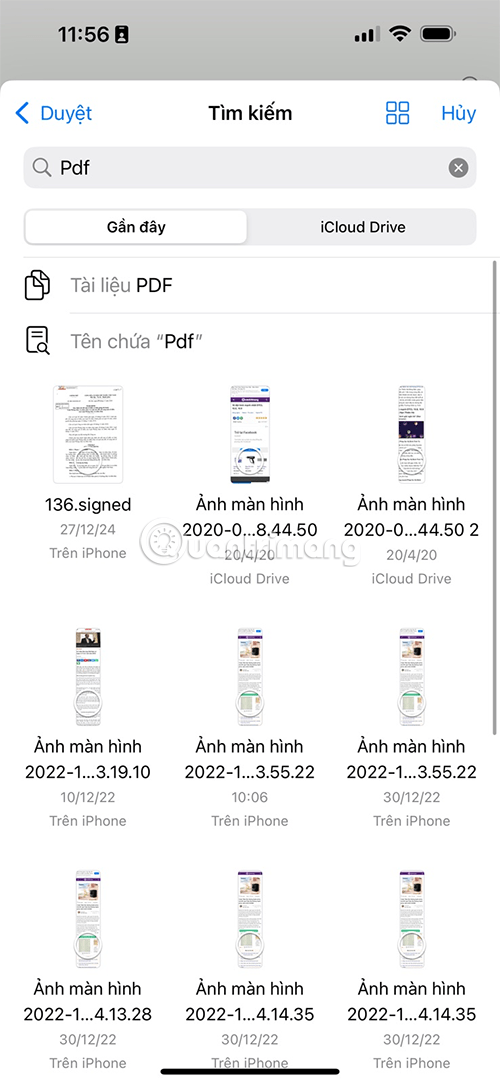
Etapa 4: aguarde a criação bem-sucedida do arquivo e selecione Avançar no canto inferior esquerdo da tela.
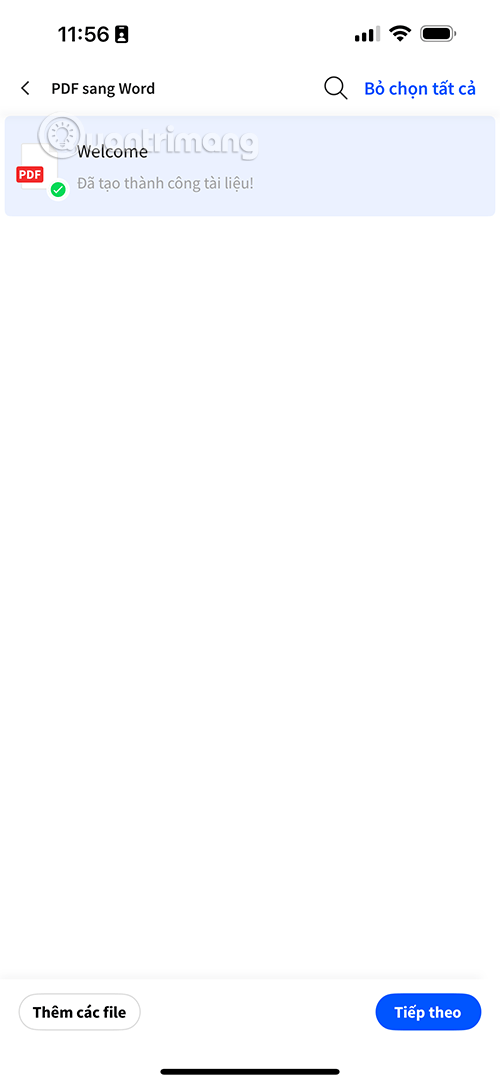
Etapa 5: quando o arquivo PDF for convertido com sucesso em um arquivo do Word, você verá o arquivo carregado para conversão exibir "convertido" após o nome do arquivo. Selecione o arquivo convertido com sucesso para iniciar o download.
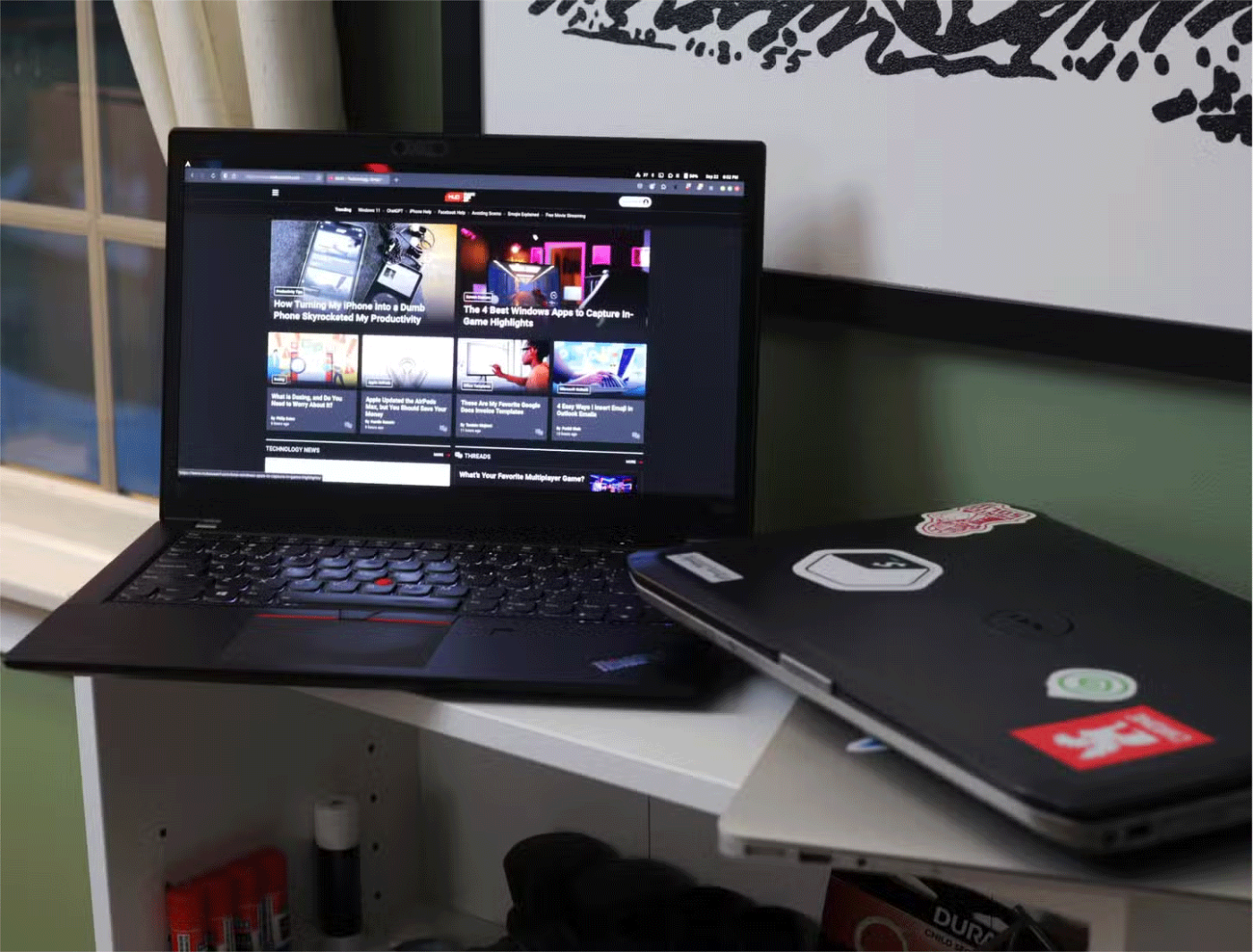
Etapa 6: você poderá visualizar o arquivo convertido, selecione o ícone de compartilhamento no canto superior direito para salvar o arquivo no seu computador.
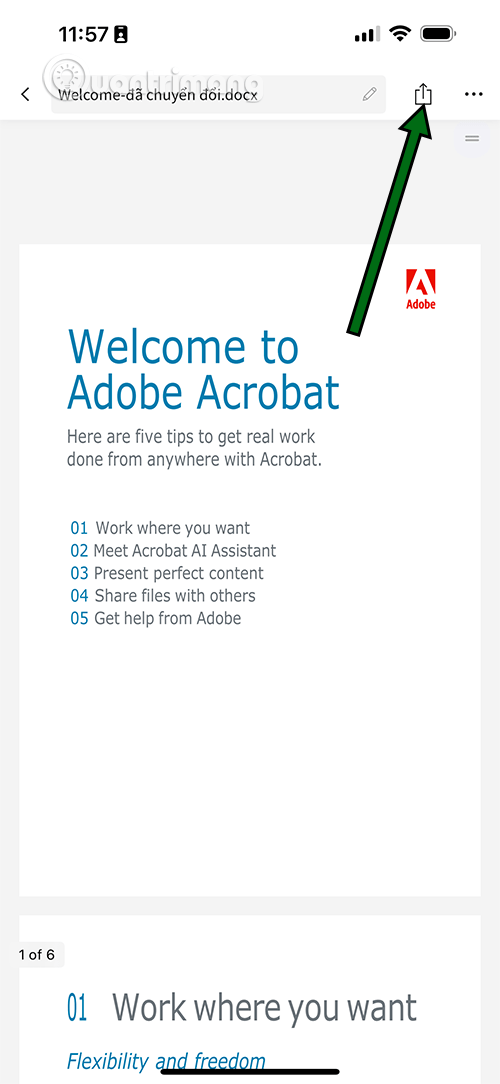
Etapa 7 : selecione Salvar em arquivos para salvar no aplicativo Arquivos do seu iPhone.
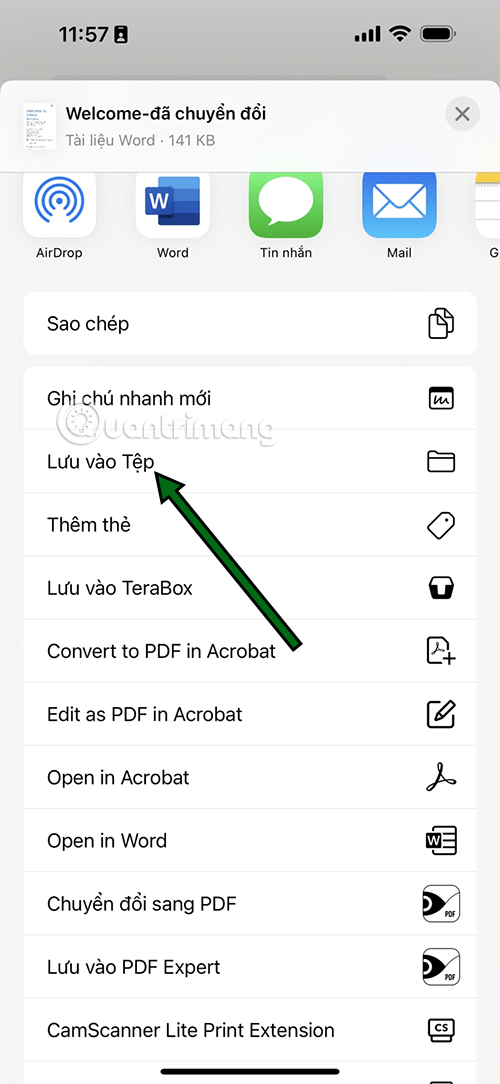
Etapa 1: Semelhante à versão web, você só precisa acessar o pdfFiller no navegador do seu celular no endereço abaixo.
https://www.pdffiller.com/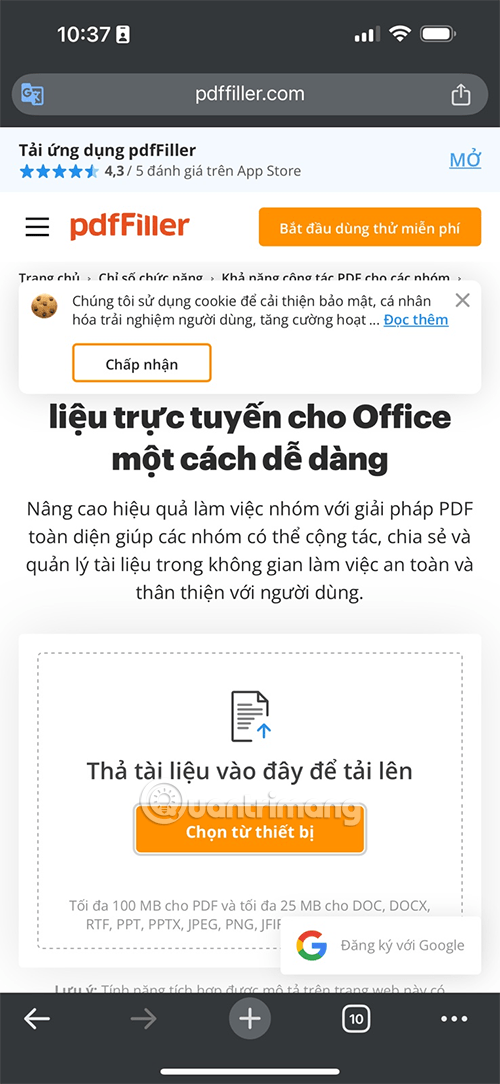
Etapa 2: selecione o recurso Escolher do dispositivo e, em seguida, selecione o arquivo PDF em Arquivos ou Google Drive. Além de selecionar arquivos PDF, você também pode converter arquivos de imagem em arquivos do Word.
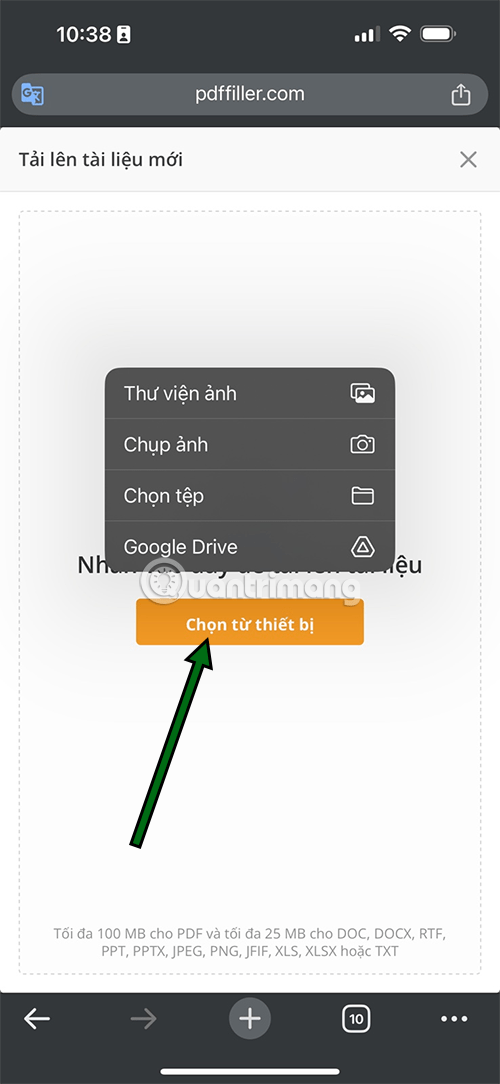
Etapa 3: selecione o arquivo PDF ou o arquivo de imagem que você salvou no seu computador e selecione Abrir.
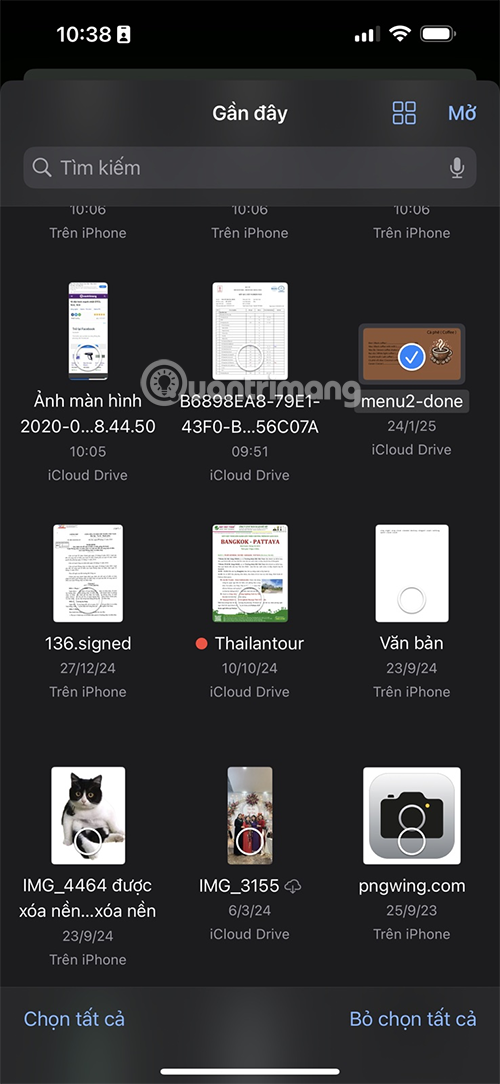
Etapa 4: após o download do arquivo, selecione Iniciar edição abaixo.
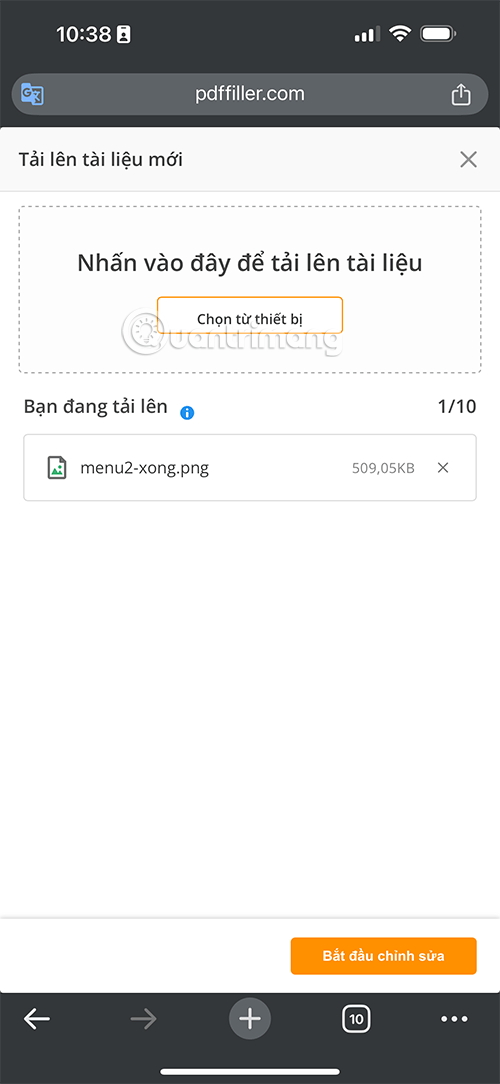
Etapa 5: você pode editar antes de decidir baixar o arquivo do Word; caso contrário, selecione Concluir .
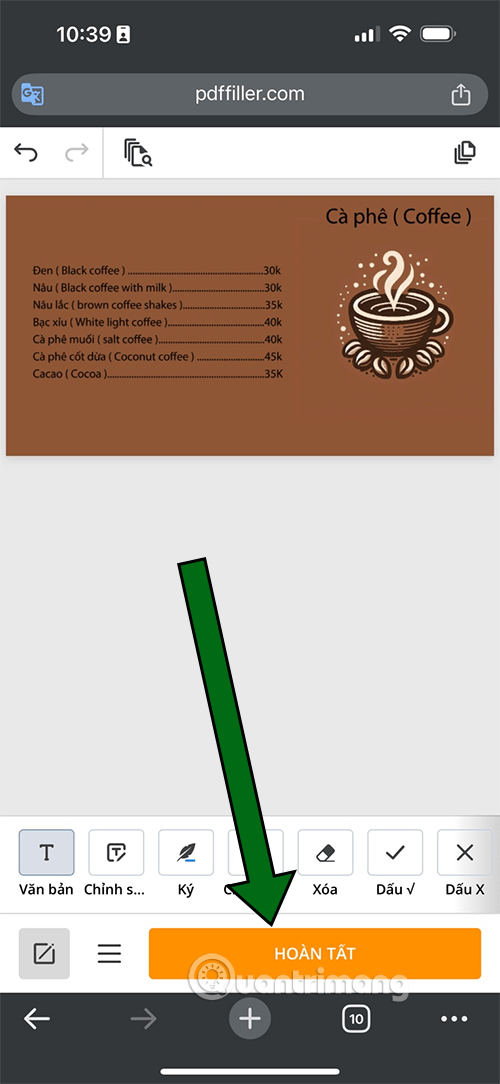
Etapa 6: selecione Salvar como e escolha Word para concluir a conversão.
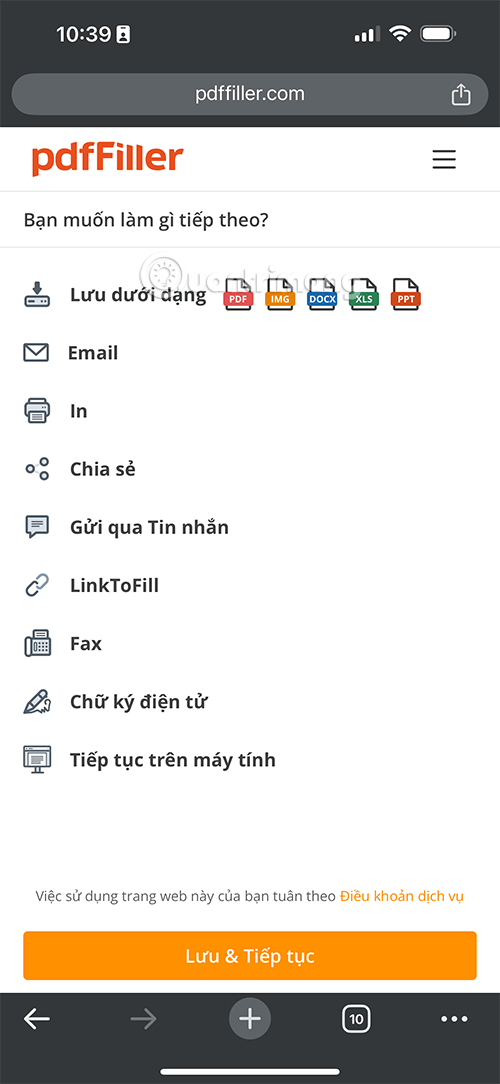
Neste artigo, mostraremos como recuperar o acesso ao seu disco rígido em caso de falha. Vamos acompanhar!
À primeira vista, os AirPods parecem fones de ouvido sem fio comuns. Mas tudo mudou quando alguns recursos pouco conhecidos foram descobertos.
A Apple apresentou o iOS 26 – uma grande atualização com um novo design de vidro fosco, experiências mais inteligentes e melhorias em aplicativos familiares.
Os alunos precisam de um tipo específico de laptop para seus estudos. Ele não deve apenas ser potente o suficiente para um bom desempenho na área de estudo escolhida, mas também compacto e leve o suficiente para ser carregado o dia todo.
Adicionar uma impressora ao Windows 10 é simples, embora o processo para dispositivos com fio seja diferente do que para dispositivos sem fio.
Como você sabe, a RAM é um componente de hardware muito importante em um computador, atuando como memória para processar dados e é o fator que determina a velocidade de um laptop ou PC. No artigo abaixo, o WebTech360 apresentará algumas maneiras de verificar erros de RAM usando software no Windows.
As Smart TVs realmente conquistaram o mundo. Com tantos recursos excelentes e conectividade à Internet, a tecnologia mudou a maneira como assistimos TV.
Geladeiras são eletrodomésticos comuns em residências. As geladeiras geralmente têm 2 compartimentos, o compartimento frio é espaçoso e tem uma luz que acende automaticamente toda vez que o usuário o abre, enquanto o compartimento do freezer é estreito e não tem luz.
As redes Wi-Fi são afetadas por muitos fatores além de roteadores, largura de banda e interferência, mas existem algumas maneiras inteligentes de melhorar sua rede.
Se você quiser voltar para o iOS 16 estável no seu telefone, aqui está o guia básico para desinstalar o iOS 17 e fazer o downgrade do iOS 17 para o 16.
Iogurte é um alimento maravilhoso. É bom comer iogurte todos os dias? Quando você come iogurte todos os dias, como seu corpo muda? Vamos descobrir juntos!
Este artigo discute os tipos de arroz mais nutritivos e como maximizar os benefícios para a saúde de qualquer arroz que você escolher.
Estabelecer um horário de sono e uma rotina para dormir, mudar o despertador e ajustar a dieta são algumas das medidas que podem ajudar você a dormir melhor e acordar na hora certa pela manhã.
Alugue, por favor! Landlord Sim é um jogo de simulação para dispositivos móveis para iOS e Android. Você jogará como proprietário de um complexo de apartamentos e começará a alugar um apartamento com o objetivo de reformar o interior do seu apartamento e deixá-lo pronto para inquilinos.
Obtenha o código do jogo Bathroom Tower Defense Roblox e resgate recompensas emocionantes. Elas ajudarão você a melhorar ou desbloquear torres com maior dano.













